利用红狮网关DSPLE实现AB与西门子PLC以太网通
西门子MPI转以太网通讯的全新解决方案

经常使用西门子S7300/400的朋友都知道,一般传统的MPI连接方式是采用西门子PC适配器或者CP5611,进行Step7程序下载,组态软件通过其与PLC进行数据通讯。
但是西门子PC适配器,是采用串口或者usb口的方式,通讯距离受到很大局限。
并且PC如果要与西门子PLC通过以太网进行通讯,需要增加西门子专门的以太网PLC通讯模块(如CP343 )和西门子NET软件。
特别是对于那些已经使用MPI通讯的项目改造,用户不仅仅需要购买西门子以太网通讯模块,还要考虑柜内槽位和接线问题,同时还要对PLC程序和上位机监控软件进行修改,工作量是比较大的,也存在修改是否正确等问题。
针对以上提出的问题,我们提出一个全新的解决方案,使用德国HILSCHER的NETLINK转换器可以轻松通过以太网连接西门子PLC,进行Step7程序下载,并实现组态软件与PLC之间进行以太网数据通讯,并且不需要对原有PLC程序和上位组态软件进行任何修改,极大地提高了工作效率,其良好的性价比无论对最终用户还是系统集成商而言都是不二选择。
一、产品简介netLINK具有MPI接口和10/100 MBit/s以太网接口,是连接PC与PLC的紧凑型以太网网关。
其结构是固定在DSub连接器外壳中,能够直接接到设备的MPI插头,通过一根3米长的以太网电缆,再连接到交换机、Hub或PC上。
供电电源是直接由MPI插头提供。
转换模块实物图二、特点:1、通过以太网连接西门子S7-300/S7-400;2、易于使用且支持远程下载;3、紧凑型;4、性价比高;5、在PC端与NETLINK通讯方式主要有三种:a. 直接使用IBHNET驱动;b. 使用SYCON软件进行配置,提供TCP/UDP IP驱动协议进行二次开发;c. 直接提供API函数进行二次开发。
三、配置步骤(以直接使用IBHNET驱动为例)以下与西门子S7-300 CPU通讯为例,详细说明如何使用NETLINK产品。
WINCC与西门子S7-300如何实现以太网通讯的解决方案远创智控技术支持

WINCC与西门子S7-300如何实现以太网通讯的解决方案远创智控技术支持远创智控转以太网模块,型号MPI-ETH-YC01以太网模块适用于西门子S7-200/S7-300/S7-400、SMART S7-200、西门子数控840D、840DSL、合信、亿维PLC的PPI/MPI/PROFIBUS转以太网。
用于西门子S7-200/S7-300/S7-400程序上下载、上位监控、设备联网和数据采集。
不占用PLC编程口,即编程软件/上位机软件通过以太网对PLC数据监控和采集的同时,触摸屏可以通过扩展RS485口与PLC进行通讯。
MPI-ETH-YC01以太网模块支持和市面上所有的 SCADA 监控组态软件以太网通讯,例如:组态王、易控、WINCC、IFIX、MCGS、INTOUCH、力控、LABVIEW杰控等。
下面介绍WINCC与西门子S7-300如何实现以太网通讯MPI-ETH-YC01以太网模块连接S7300配置方法以太网模块插到西门子S7-300的9针口上,模块拓展出来一个网口,用一根网线插到模块网口与电脑WINCC进行通讯,可以采用:WINCC的TCP驱动。
采用 WINCC 自带的TCP/IP 驱动1、新建 WINCC 项目,选中项目的【变量管理】,点击鼠标右击,选择快捷菜单【添加新的驱动程序】,在弹出的对话框中选择【SIMATIC S7 PROTOCOL SUITE】;2、右击【TCP/IP】,选择【新驱动程序的链接】。
在弹出的连接属性对话框输入连接名字,点击【属性】按钮,在弹出的属性对话框中的【IP 地址】设置为模块的 IP 地址;3、右击【TCP/IP】,选择【系统参数】,在【单元】属性页中的【逻辑设备名称】设置为“TCP/IP->(计算机网卡)”。
注意:不要选带 auto 的网卡。
应用第三方技术实现AB系列PLC与西门子PLC的通讯
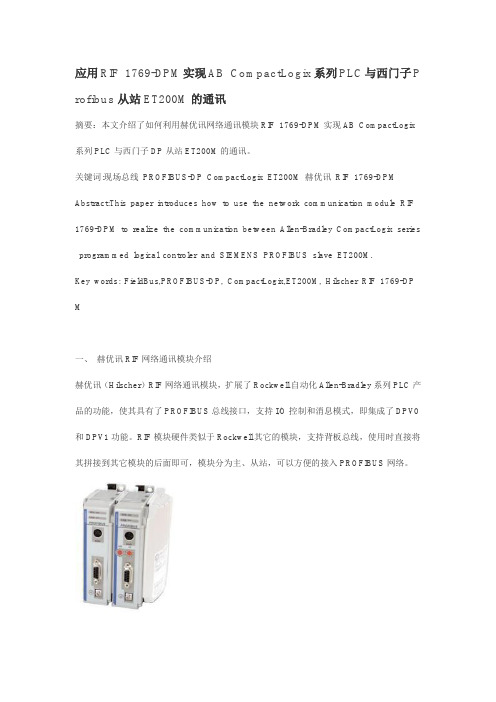
应用RIF 1769-DPM实现AB CompactLogix系列PLC与西门子P rofibus从站ET200M的通讯摘要:本文介绍了如何利用赫优讯网络通讯模块RIF 1769-DPM实现AB CompactLogix 系列PLC与西门子DP从站ET200M的通讯。
关键词:现场总线PROFIBUS-DP CompactLogix ET200M 赫优讯RIF 1769-DPM Abstract:This paper introduces how to use the network communication module RIF 1769-DPM to realize the communication between Allen-Bradley CompactLogix series programmed logical controler and SIEMENS PROFIBUS slave ET200M.Key words: FieldBus,PROFIBUS-DP, CompactLogix,ET200M, Hilscher RIF 1769-DP M一、赫优讯RIF网络通讯模块介绍赫优讯(Hilscher)RIF网络通讯模块,扩展了Rockwell自动化Allen-Bradley系列PLC产品的功能,使其具有了PROFIBUS总线接口,支持I/O控制和消息模式,即集成了DPV0和DPV1功能。
RIF模块硬件类似于Rockwell其它的模块,支持背板总线,使用时直接将其拼接到其它模块的后面即可,模块分为主、从站,可以方便的接入PROFIBUS网络。
RIF系列网络通讯模块,按照所适用的系统分为:1、RIF 1769-DPM,用于CompactLogix/MicroLogix系列PLC,主站;2、RIF 1769-DPS,用于CompactLogix/MicroLogix系列PLC,从站;3、RIF 1788-DPM,用于FlexLogix/DriverLogix系列PLC,主站。
西门子以太网通讯步骤

西门子S7-300以太网通讯步骤
1、使用网线连接CP与你的PC,注意,直接连接请使用交
叉线,否则,请通过交换机进行。
在Step7中组态CP343-1模块,设定IP地址,在模块上有地址。
同时,需要新建一条以太网网络。
2、在Set PG/PC Interface中选择你常用的网卡,可以设置
为Auto。
3、然后,回到Simatic Manager中,在PLC菜单下选择编
辑以太网节点(edit Ethernet Node),会出现如下对话框填入IP地址(IP地址设定与Step7硬件组态相同)和MAC
地址,MAC地址可以在模块上找到,如果你不清楚,可以点击可在线访问的节点中看到一个没有IP地址的模块,同时也可以看到该模块的MAC地址。
设定完毕后,选择分配IP组态按钮。
此时,可以通过CP343-1下载程序了,不需要西门子的编程电缆,以后如果要更改IP地址,你可以在Step7硬件组态中更改IP地址重新下载即可。
mac是网卡的物理地址,就好象身份证一个网卡全世界只有一个mac。
IP好像名字,你的别人说话,别人先知道你的名字,名字相同的人很多,但是身份证不一样。
PING通的方法很简单,也很复杂。
在同一局域网内的话,就是保证每个电脑的地址在一个网段内,比如192.168.0.1-192.168.0.254那么就可以PING通。
不在一个网段的话,通过路由指向也是可以PING通的,但是需要设置路由路径,在本机其他机器,或者路由器上。
现在很多电脑都开防火墙,或者防止PING攻击的软件,所以有时候链接正常也PING不通也是很正常的,。
通过Internet远程访问西门子300PLC例程
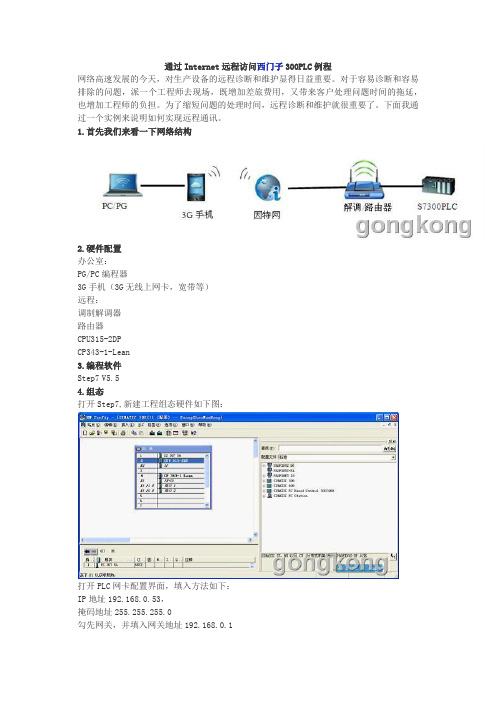
通过Internet远程访问西门子300PLC例程网络高速发展的今天,对生产设备的远程诊断和维护显得日益重要。
对于容易诊断和容易排除的问题,派一个工程师去现场,既增加差旅费用,又带来客户处理问题时间的拖延,也增加工程师的负担。
为了缩短问题的处理时间,远程诊断和维护就很重要了。
下面我通过一个实例来说明如何实现远程通讯。
1.首先我们来看一下网络结构2.硬件配置办公室:PG/PC编程器3G手机(3G无线上网卡,宽带等)远程:调制解调器路由器CPU315-2DPCP343-1-Lean3.编程软件Step7V5.54.组态打开Step7,新建工程组态硬件如下图:打开PLC网卡配置界面,填入方法如下:IP地址192.168.0.53,掩码地址255.255.255.0勾先网关,并填入网关地址192.168.0.1最后创建以太网。
如下图:打开网络组态,并连接以太网。
如果没有这一步,343-1Lean会报错!在Step7管理器里打开BO1,作如下简单编程:保存,并把整个项目下载到PLC.到此PLC配置已经结束。
5.配置路由器各个品牌的路由器设置可能会不太一样,现在以较常用的TL-WR841N路由器作说明首先查看因特网IP,查看到的的IP为:183.236.122.84记住此IP,很重要,作远程访问时要访问此IP.一般IP都是动态的,路由器重启时会改变。
所以最好是申请个动态域名。
如花生壳等,此处不作详术。
如下图:配置路由器转发机制填入PLC端口号:102以及PLCIP:192.168.0.53,保存。
如下图:DMZ配置:保存重启,到此路由器设置完毕。
6.编程电脑6.1远程下载在编程电脑上打开刚才创建的S7项目文件的界面,选择整个项目,点击下载。
在IP地址填入:183.236.122.84不能直接填入PLC的IP地址,因为PLC的IP是内部网,远程编程是无法识别的。
只能通过路由器的转发机制来实现。
S7-300的端口号是102,当路由器收到是102端口号的数据包时,路由器就会根据端口号转发到预先设定的IP设备。
AB ControlLogix系列PLC与MicroLogix系列PLC用MSG指令实现以太网相互通讯实验教程

AB ControlLogix系列PLC与MicroLogix系列PLC用MSG指令实现以太网相互通讯实验教程实验设备:1756-L61(另带1756-ENBT以太网模块),1766-L32BWA(自带以太网口),工业交换机一台。
设备情况:1756-ENBT IP已设为192.168.100.150,1766-L32BWA IP已设为192.168.100.63,均接在交换机上。
软件版本:RSLogix 5000 v19.00,RSLogix 500 v8.40,RSLinx v2.58。
一、 ControlLogix系列PLC对MicroLogix系列PLC读写数据前提条件:1766-L32BWA已经运行,下图为Data File N7的数值。
1、在Controller Tags中建立新标签,图如下:2、打开菜单Logix\Map PLC/SLC Message…建立MicroLogix_1400_Data的映射N210,图如下:3、建立MSG读指令,MSG设置如下,选用SLC Typed Read,分别读取1766-L32BWA,N7:7和N7:8,2个整型数到整型数组Message1Data[0]和Message1Data[1],路径path:PLC5_ENBT,2,192.168.100.63,分别表示如下:PLC5_ENBT 1756-ENBT以太网模块的名称2代表走以太网通讯192.168.100.63 1766-L32BWA的IP其他见图:4、建立MSG写指令,MSG设置如下,选用SLC Typed Write,分别写1756-L61,整型数组Message2Data[0]和Message2Data[1],2个整型数到1766-L32BWA,N7:0和N7:1,路径path:PLC5_ENBT,2,192.168.100.63,分别表示如下:PLC5_ENBT 1756-ENBT以太网模块的名称2代表走以太网通讯192.168.100.63 1766-L32BWA的IP其他见图:5、将程序下载,运行,置位Message_Enable[0],执行读操作,在Monitor Tags里,可以看到读来的值。
S7-1200PLC之间TCP通信实例步骤
西门子S7-1200 PLC与PLC之间以太网通信操作心得
1.软件组态:新建两个CPU,在组态界面的网络视图手绘连接两个PLC 的以太网口,如下:
2.在两个CPU以太网口的属性中设置IP地址,设置同一网段,方便调试;
3.在PLC_1程序块中添加一个背景数据块,新建接收数组跟发送数组,以方便存放接收或发送数据,例程如下:
4.在PLC_1主程序中添加一个“通过以太网发送数据”的指令块(发送使能REQ以下案例是通过5HZ的频率触发),并点击属性编辑,编辑好属性后CONNET自动产生,将背景数据块的填入DATA位置,LEN 是数据长度,如下:
4.发送指令的属性编辑如下(连接数据可以直接点击新建,系统自动产生对应的数据指针,其余可以采用默认参数)
5.在PLC_1主程序中添加一个“通过以太网接收数据”的指令块,并点击属性编辑,块参数编辑同上,如下:
6.发送指令的属性编辑同上发送块的属性编辑;
7.以同样的编辑方式编辑PLC_2;
8.在程序段中操作发送数组数据内容,使用接收数组数据内容,只要硬件连接正常,PLC_1与PLC_2可通过对应的数组交换数据。
Telesis打标机控制器与PLC之间的以太网通讯建立
Telesis打标机控制器与PLC之间的以太网通讯建立作者百度文库账号:pw0410410115潘 威2015.04.01一,打标机的工控机操作系统设置1.关闭打标机的工控机的防火墙,否则,即使下面的第2步完成ok的情况下,也会出现调试的电脑也无法ping到打标机的工控机。
打标机工控机防火墙关闭的操作2.设定打标机工控机IP地址(设为:10.13.182.100)与PLC的CPU的IP地址(M142601的PLC的CPU的IP地址:10.13.182.68)在一个网段,注意下图中不需要填写默认网关。
此后,用自己的调试电脑连线检测一下,是否可以ping到10.13.182.100.必须保证可以ping到。
打标机工控机IP地址设定(与PLC的CPU的IP地址在一个网段),不需要填写默认网关二,打标机软件(Merllin)的通讯设置1.Telesis打标软件设置步骤12.Telesis打标软件设置步骤2(选择以太网)Telesis打标软件设置步骤34,Telesis打标软件设置步骤4(设置端口号(大于2000),填写PLC的CPU的IP地址(打标机接收的数据源地址))注:Address不可以写成010.013.182.068,否则肯定不通。
Telesis打标软件设置步骤56.Telesis打标软件设置步骤6(1)查看打标机接收到的实时数据的设置Telesis打标软件设置步骤6(2)查看打标机接收到的实时数据的窗口三,PLC端的设置及接口说明M142601为例,FB301(西门子以太网通讯模块)FB301中的FC97PLC程序FC97中填写打标机工控机的IP地址(接收数据设备的IP地址)TCP 连接的本地和远程参数通过 FC97 "SET_TCP_ENDPOINTx" 的输入参数来设置。
参考描述如下:注:如上图M142601的CPU315‐2PN/DP的PN‐IO口为X2,所以FC97中的#DEV_ID 为B#16#2若通讯连接不上,可把背景数据块重新下载或CPU重新启动。
S7-1200PLC之间TCP通信实例步骤
西门子S7-1200 PLC与PLC之间以太网通信操作心得
1.软件组态:新建两个CPU,在组态界面的网络视图手绘连接两个PLC 的以太网口,如下:
2.在两个CPU以太网口的属性中设置IP地址,设置同一网段,方便调试;
3.在PLC_1程序块中添加一个背景数据块,新建接收数组跟发送数组,以方便存放接收或发送数据,例程如下:
4.在PLC_1主程序中添加一个“通过以太网发送数据”的指令块(发送使能REQ以下案例是通过5HZ的频率触发),并点击属性编辑,编辑好属性后CONNET自动产生,将背景数据块的填入DATA位置,LEN 是数据长度,如下:
4.发送指令的属性编辑如下(连接数据可以直接点击新建,系统自动产生对应的数据指针,其余可以采用默认参数)
5.在PLC_1主程序中添加一个“通过以太网接收数据”的指令块,并点击属性编辑,块参数编辑同上,如下:
6.发送指令的属性编辑同上发送块的属性编辑;
7.以同样的编辑方式编辑PLC_2;
8.在程序段中操作发送数组数据内容,使用接收数组数据内容,只要硬件连接正常,PLC_1与PLC_2可通过对应的数组交换数据。
FATEK-PLC以太网程序编辑功能演示
FATEK-SERVER 从站:2
Ethernet TCP/IP 距离由无线设 备决定
无线通讯系统架构
FATEK-CLIENT
FBs -
CM E
主站:1
永宏PLC之间以太网通讯演示(无 • 硬件架构 线网络媒介)
1,硬件实际链路:FATEK协议打包TCP,透过以网传输 2,虚拟通讯链路:透过以太网模块做端口映射,虚拟串行通讯
完成FBs-CME 的配置
Thank You Very Much!
=FINEDE=
产品部 2015-4-7
ROUTER
FBs-CM55E
实际硬件链路
主站 (Client)
虚拟链路
FATEK协议 FUN151 MD0模式 主站号:1 从站号:5
AP
FBs-CBE
从站 (Server)
永宏PLC之间以太网通讯演示(无 • 硬件配置 线网络媒介)
无线设备配置
永宏PLC以太网 模块的配置
通讯程序的编写
路由器配置 无线客户端配置
无线
1# 以太网
2# Rs-485
FATEK-TCP
FATEK
Rs-485穿透
254# …
PLC以太网程序操作演示
• 方案配置
1,配置硬件链路
IP:192.168.1.2
Hale Waihona Puke IP:192.168.1.1
FBs-40MCT 站号:2号站
同一个网关内(192.168.1.1)
IP:192.168.1.3
FBs-20MAT 站号:3号站
PLC以太网程序操作演示
• 软件配置
1,无线网络、以太网模块、以及WinProLadder设定
- 1、下载文档前请自行甄别文档内容的完整性,平台不提供额外的编辑、内容补充、找答案等附加服务。
- 2、"仅部分预览"的文档,不可在线预览部分如存在完整性等问题,可反馈申请退款(可完整预览的文档不适用该条件!)。
- 3、如文档侵犯您的权益,请联系客服反馈,我们会尽快为您处理(人工客服工作时间:9:00-18:30)。
实现AB与西门子PLC之间的以太网通讯组态说明
1、安装Setup58200软件;
2、打开AB的程序,按下菜单:“File->Save as”另存为***.L5K文件;
3、打开红狮软件Crimson3.0,新建一个项目。
在“通讯”选项卡中,
4、在“通讯”选项卡中,“网络”栏里协议1的右边驱动程序选择AB的版本2.00的L5K。
在协议1里新建一个PLC1。
指定IP地址:192.168.1.11(地址可以修改,必须与现场AB PLC地址相符),点击按钮“”,进入后点击按钮, 导入需要通讯的AB PLC的L5K文件;用按键将控制器标签中的INT_TO_DCS和[Data_from_DCS这两个标签添加到”Available Addresses”。
5、在协议2里选择Siemens S7 300/400 TCP/IP Master的驱动程序。
在协议2里新建一个PLC2,指定IP地址:192.168.1.10(地址可以修改,必须与现场西门子PLC地址相符),类型选择“S7-300/400CPU”,RACK填0,SLOT 填2,其它默认不用修改。
6、在协议1里添加2个块BLOCK1和BLOCK2。
在BLOCK1块右侧的设置栏中,选取起始地址:INT_TO_DCS[0],块大小:30,方向:设备到G3,标记数据:使用原始值。
在最侧BLOCK1里单击INT_TO_DCS[0]标签,右侧的资源窗格会出现图A中PLC2的前面有个“+”号。
点击PLC2会出现图B的资源列表,选择Data Blocks,
图A 图B
本例中选择DB0010:0000,字节作为字作为选择地址,确定后出现创建映射对话框:“要映射的寄存器数目:30”,在左侧会出现如图C所示。
注意是从AB的INT_TO_DCS[0]发送给西门子DB10.DBW0。
7、在协议1的BLOCK2添加Data_from_DCS[0],注意选择DB11.DBW0,块大小:10,方向:G3到设备,标记数据:使用原始值。
